Kiskapitális formázás
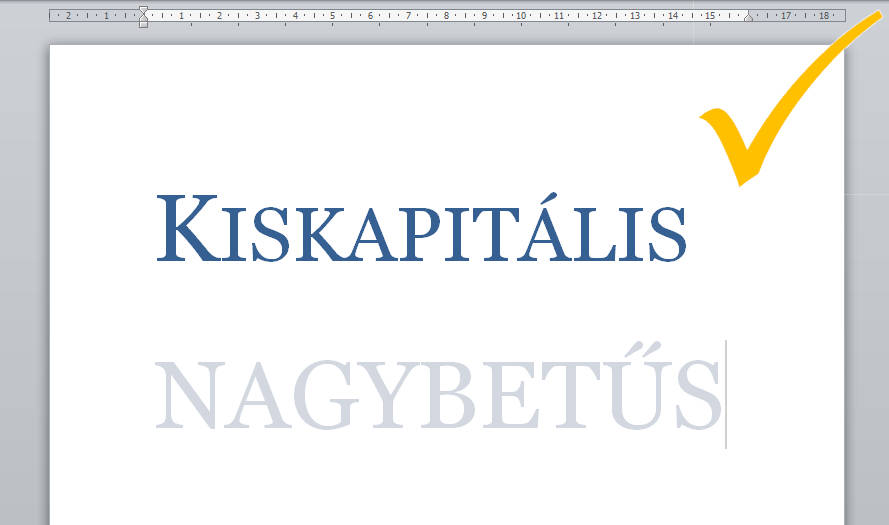
Kiskapitális - angolul small caps - egy megjelenésében szép formázás. A kiskapitális betűstílus kiemel és rátereli a figyelmet az ezzel megformázott szövegrészre. A szövegformázás lényege, hogy a mondandónkat írásban könnyedébben megértessük az olvasóinkkal.
A kiskapitális érdekes kombinációja a nagybetűknek, megértéséhez ajánlom kipróbálni az alább leírtakat.
Megjegyzés: a kiskapitális word szövegszerkesztőben kerül illusztrálásra, ám nem csak ezen szövegszerkesztőnek a formázási lehetősége. Ms utalás a későbbiekben a Microsoftra, mint a közismert Word szövegszerkesztő gyártójára.
Kiskapitális nem egyenlő a csupa nagybetűs szöveggel
Formázhatjuk a szövegrészt csupa nagybetűsre is - a beviteltől függetlenül -, ám ez nem kiskapitális. Ez valamikor régen, az írógépen készült szövegeknél egy remek kiemelés volt, ám az internet korában ennek speciális jelentése van.
A netikett - amióta internet az internet - megmondja, hogy a csupa nagybetűvel formázott szöveg üvöltözést, kiabálást jelent. Nem lehet az erőszak a szándék, amikor szövegrészek kiemelése, hangsúlyozása a fontos. Az erőszak, amit sugároz a csupa nagybetűs szövegrész, az nem szövegformázás.
A nagybetűsre formázott szövegrész minden egyes karaktere nagybetűs, magasságukat illetően egyformák. Pontosan olyan nagyok, mint amikor a billentyűzetről nagy betűt viszünk be a szövegbe, pl a mondat első karaktereként.
A kiskapitális betűstílus, így néz ki
Praktikusan vigyél be a szövegszerkesztő programba - pl Ms Word doksiba - egy nagyobb szövegrészt
- A szöveg bevitelétől függeltenül, amikor kiskapitálisra formázzuk a szövegrészt, akkor minden egyes karakter nagybetűs lesz - eddig ugyanaz mint a nagybetűs formázás;
- a kiskapitálisra formázott szövegrész karakterei méretüket tekintve nem feltétlenül egyformák:
a bevitelnél nagybetűvel bevitt karakterek nagyobbak-, magasabbak, mint a kisbetűsként bevitt karakterek nagybetűi, - a kiskapitális formázásban magasabbként megjelenő karakter mérete-, magassága ugyanakkora, mint amikor formázás nélkül viszünk a szövegbe nagybetűt.
- a korábban bevitt kisbetűk helyén megjelenő nagybetűk magassága kisebb, mint a nagybetűsként bevitt-, kiskapitálisra megformázott betűk mérete.
- ha a kiskapitálisra formázott szövegrész minden egyes karakterét kisbetűsként vittük be - vagy csupa nagybetűkkel -, akkor a kiskapitálisra formázott szöveg megjelenése ugyanaz, mintha nagybetűsre formáztuk volna.
- a kiskapitális formázás betűstílus, betű formázás, így ehhez ki kell jelölnünk a formázni kívánt szövegrészt (csak emlékeztetésül: a másik formázási stílus a bekezdés formázás, ehhez elegendő ha a szövegkurzus a bekezdésben van). Nem minden szövegszerkesztő képes kiskapitális formázására, a Microsoft Office csomagban elérhető Word program képes rá, a legelső verziójától kezdve :-)
Ezzel tehát leírtuk hogyan kell kinéznie a kiskapitális betűstílussal formázott szövegrésznek, nézzük hogyan kell a kiskapitális formázást elvégeznünk. Következzen a kiskapitális beállítása.
Kiskapitális formázás, beállítás
Ahogy a szövegszerkesztésnél szokásos, bevisszük a szöveget. A mondatokat nagy kezdőbetűvel kezdve és minden továbbit a helyesírás szabályai szerint. Amikor készen vagyunk jöhet a szöveg formázása: az egész dokumentumra érvényes beállításokkal, majd címsorok, bekezdések, ...a végén jöhet az egyes szövegrészek kiemelése, formázása. Itt kerül sor a kiskapitális formázásra:
(a leírásban Ms Word programot használok)
- jelöljük ki a formázni kívánt szövegrészt.
Ha ebben szükséged lenne segítségre, akkor a GevaPC Tudástár szövegszerkesztés részében találhatsz segítséget, a kijelölést Mozgás, kijelölés a szövegben írásban találsz; - a kijelölt szövegrészen jobb egérgombbal kattintva, a megjelenő gyorsmenüből válasszuk ki a Betűtípus menüpontot - régebbi verzióknál még karakterformázásnak-, betűformázásnak tüntették fel. Szövegszerkesztő verziójától függetlenül, a gyorsmenüben megtalálod a betűformázást. Az alábbi párbeszédablakban kattintható be a kiskapitális formázás:
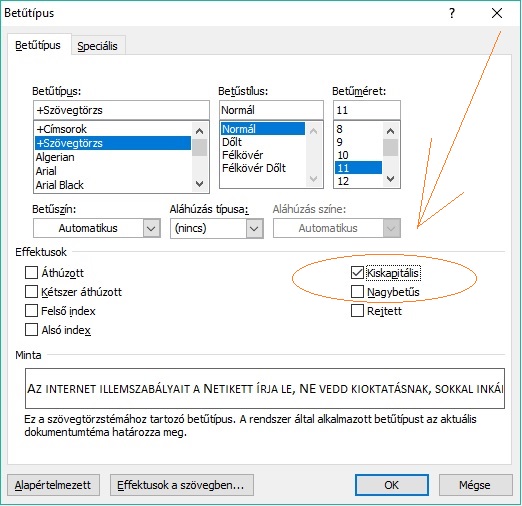
- egy másik szövegrész formázzunk meg nagybetűsre, ugyanezzel a fentebbi műveletsorral, csak most a Nagybetűs jelölőnégyzetet jelöljük meg.
Az alábbi képen - képszerkesztő programmal - húztam vízszintes vonalat a kiskapitális kisebb nagybetűihez, hogy látszódjék miről írtam a különbözőségeknél:
Ahogy ezt a két formázást egymás mellett látjuk - főleg ha ugyanazon szövegen tesszük -, jól látszik a különbség és minden bizonnyal egy életre megértjük a kiskapitális formázást :-)
Ha mégsem szeretnél vele bajlódni, akkor alább a mellékletből letöltheted az általam készített szemléltető dokumentumot.
Kiskapitális billentyűkombináció, gyorsbillentyű
Sajnos nincs ehhez az egyébként is két lépéses formázáshoz gyorsbillentyű: először ki kell jelölni a formázni kívánt szövegrészt, majd jöhetne egy billentyű kombináció vagy ikon
Szeretem ezt a word kiskapitális betűstílust, ezért próbálkoztam gyorsítani a formázást, saját ikon készítéssel:
- A Word eszköztárárát szívesen használom saját ikonok elhelyezésére. Az elsősorban egérrel dolgozók számára - hozzám hasonlóan - ez egy frappáns megoldás lehet, lehetne. Ám ahogyan pl a félkövér formázást ikonnal lehet használni, úgy a kiskapitális beállítására sincs lehetőség. A betűtípus párbeszédablak(a fentebbi képen látható) elővételéhez lehetne ikont-, gombot felrakni, erre viszont felesleges:
- A Kezdő lap Betűtípus panel jobb alsó sarkában van egy apró ikon, amellyel elővehető a párbeszédablak. Minden betűformázás elevégezhető erről, így a kiskapitális formázás is. Az ikon pozícióját mutatom az alábbi képen: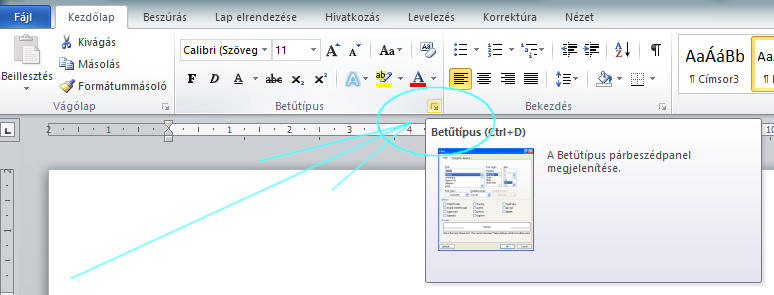
- Billentyűkombináció a kiskapitális betűstílus beállítására egyszerűen nincsen.
- Ha kijelölsz egy szövegrészt - vagy egy szó elé viszed a szövegkurzort -, akkor a Shift + F3 billentyűkombinációval válthatsz betűformázást, de a kiskapitális ezek között nincs.
A billentyűkombináció kipróbálásához vigyél be pl egy keresztnevet, amit nagybetűvel kezdesz, majd legyen a szövegkurzor közvetlenül a szó előtt, vagy benne. Egyetlen szóhoz tehát nem kell kijelölés a betűformázáshoz sem. - Ha a már kiskapitálisra megformázott szövegrészt kijelölve használod az iménti billentyűkombinációt, akkor a váltások között visszaállíthatod azt, válthatsz a csupa nagybetűs-, majd csupa kisbetűs között.
- A csupa kisbetűs formázás - kiskapitálisra formázott szövegrész esetében - csupa nagybetűt jelent, ahol a nagybetűk mérete a kiskapitális kisebb nagybetűs szövegrész méretével-, azaz magasságának felel meg.
- A csupa nagybetűs formázás a kiskapitális kezdő-, a többinél magasabb méretét jelenti.
- Ha kijelölsz egy szövegrészt - vagy egy szó elé viszed a szövegkurzort -, akkor a Shift + F3 billentyűkombinációval válthatsz betűformázást, de a kiskapitális ezek között nincs.
Html, css kiskapitális
A kiskapitális formázás a weben is használatos - ott a csupa nagybetűs formázás különösen korlátozott, így annak alternatívájaként De hogyan is formázzuk a webes szöveget?
- a szövegszerkesztőben első lépésként - ahogy azt fentebb írtam -, először ki kell jelölni a formázandó szövegrészt, pl a kiemelendő szövegrész-t
- a html dokumentumban is ki kell jelölni a formázandó szövegrészt. Itt ezt úgy tesszük meg, hogy
a szövegrészt a <span>kiemelendő szövegrész</span> tag-k közé tesszük. - a nyitó tag-ben adunk neki egy osztályt, pl kiskapitalis legyen ez az osztálynév. Így néz ki tehát a kijelölt szövegrészünk
<span class="kiskapitalis">kiemelendő szövegrész</span>
Ezt a kijelölést használhatjuk másutt is, hiszen osztály nevet adtunk neki és nem egyedi azonosítót. - Ha az egész bekezdést szeretnénk kiskapitálisra formázni, akkor a bekezdéshez adjuk az osztálynevet: <p class="kiskapitalis">
- a html dokumentumban is ki kell jelölni a formázandó szövegrészt. Itt ezt úgy tesszük meg, hogy
- a html dokumentumhoz kapcsolt css fájlban vagy a doku fejrészében a <style></style> között adjuk hozzá a formázást:
- .kiskapitalis { font-variant: small-caps; }
- frissítés, cache ürítés és voilá már készen is vagyunk vele. Ha pontosan szeretnéd megismerni ezt a css formázást, akkor ajánlom a W3C suli megfelelő formázást
Kiskapitális szumma
Kiskapitális jelentése: értelmezésében betűformázást jelent. Nem egy betűtípus tehát, hanem betűstílus, betű formázás, a szövegszerkesztésben, szöveg formázásában.
Kiskapitálist ugyanúgy, ahogy egyéb betűstílus beállítást, betűformázást végzünk: CSAK ezt a speciális formázást kell választanunk.
- Betűformázás párbeszédablak, jelölőnégyzettel. Előhívhatod az eszköztárról vagy a gyorsmenüből.
Kiskapitális megjelenése: minden más formázástól különbözik, a bevitt szöveg kisbetű-, nagybetű bevitelétől függ
- a kiskapitális formázástól kisbetűből is nagybetű lesz, csak méretében kisebb, mint a nagybetűként bevitt karakter mérete
Érdemes használatba venni, hiszen ez egy újabb lehetőség a szövegrészek kiemeléséhez, az írott szövegrész kiemeléséhez. Olvasóink szeretni fogják!
Váljék kedves egészségedre és jutalmazd meg magadat egy játékkal, régóta nagy kedvencem a Online sudoku játék! Kérdezz alább! oszd meg ismerőseid felé is, ők is érthessék, tudhassák a kiskapitális szövegformázást :-) köszönöm
| Csatolmány | Méret |
|---|---|
| 13.2 KB |
- Új hozzászólás

- 32490 olvasás
